
- •КУРС ЛЕКЦІЙ З ДИСЦИПЛІНИ “ІНФОРМАТИКА”
- •КУРС ЛЕКЦІЙ З ДИСЦИПЛІНИ “ІНФОРМАТИКА”
- •2.1 Загальні відомості про персональний комп'ютер
- •2.1.1 Системний блок
- •2.1.3 Гнучкі магнітні диски
- •2.1.4 Жорсткий диск (Вінчестер)
- •2.1.5 Дисплей (Монітор)
- •2.1.6 Клавіатура
- •2.1.7 Приводи CD-ROM
- •2.1.8 Принтер
- •2.1.9 Плоттер
- •2.1.10 Миша
- •2.1.11 Сканер
- •2.1.12 Модем
- •2.2 Загальна характеристика програмного забезпечення
- •2.3 Представлення інформації в ЕОМ
- •2.3.1 Переведення числа з однієї системи числення в іншу
- •2.3.2 Запис нечислової інформації в двійковій системі числення
- •3 СИСТЕМНЕ ЗАБЕЗПЕЧЕННЯ ІНФОРМАЦІЙНИХ ПРОЦЕСІВ
- •3.1 Файли
- •3.2 Папки
- •3.3 Запуск WINDOWS - XP
- •3.4 Робота з мишею
- •3.5 Основні елементи "Панели задач"
- •3.6 Головне меню
- •3.7 Вихід з системи WINDOWS - XP
- •3.8 Відкриття папки
- •3.9 Папка "Мой компьютер"
- •Рис. 3.4 - Вікно папки "Мой компьютер"
- •3.10 Папка "Корзина"
- •3.11 Ярлики
- •3.12 Меню об'єкта
- •3.13 Робота з вікнами
- •3.13.1 Елементи вікна
- •3.13.2 Типи вікон
- •3.13.3 Зміна розмірів вікон і переміщення вікон
- •3.13.4 Перемикання між вікнами
- •3.13.5 Упорядкування вікон на екрані
- •3.13.6 Системне меню й рядок меню
- •3.13.7 Пункт "Вид" рядка меню вікна папки
- •3.13.8 Робота з діалоговими вікнами
- •3.14 Робота з папками й файлами
- •3.14.1 Вибір папок, файлів і ярликів у вікні папки (вибір об'єктів)
- •3.14.2 Властивості папок і файлів
- •3.14.3 Створення нових папок
- •3.14.4 Переміщення й копіювання папок, файлів і ярликів (об'єктів)
- •3.14.5 Перейменування папок, файлів і ярликів (об'єктів)
- •3.14.6 Видалення папок, файлів і ярликів (об'єктів)
- •3.14.7 Відновлення видалених файлів
- •3.14.8 Очищення папки "Корзина"
- •3.14.9 Атрибути папок, файлів (об'єктів)
- •3.14.10 "Проводник WINDOWS"
- •3.14.11 Запуск програм на виконання
- •3.14.12 Створення ярликів
- •3.15 Форматування дисків
- •3.16 Обмін даними
- •3.16.1 Обмін даними за допомогою "Буфера обмена"
- •3.16.2 Впровадження об'єкта
- •3.16.3 Створення зв'язку
- •3.17 Настроювання елементів системи
- •3.17.1 Настройка "Панели задач"
- •3.17.2 Підключення індикатора годинника
- •3.17.3 Підключення індикатора мови
- •3.17.4 Настроювання "Главного меню"
- •3.17.5 Очищення пункту "Документи" "Главного меню"
- •3.17.6 Підключення багатомовної підтримки
- •3.17.7 Підключення мови
- •3.17.8 Видалення мови з списку підключених мов
- •3.17.9 Установка принтера
- •3.17.10 Настроювання параметрів принтера
- •3.17.11 Настроювання екрана
- •3.17.12 Настроювання форми дати, часу, чисел і грошових одиниць
- •4 МЕРЕЖНІ ТЕХНОЛОГІЇ
- •4.1 Еволюція комп’ютерної технології
- •4.2 Особливості локальних, глобальних, міських та корпоративних мереж
- •4.3 Вимоги до сучасних комп’ютерних мереж
- •4.4 Основні програмні та апаратні компоненти мережі
- •4.5 Лінії зв’язку
- •4.6 Загальні принципи побудови комп’ютерної мережі
- •4.7 Стандарти створення комп’ютерних мереж
- •4.7.1 Модель OSI
- •4.7.2 Технологія Ethernet
- •4.7.2.1 Комунікаційне обладнання Ethernet
- •4.7.3 Подальший розвиток технології Ethernet
- •4.8.1 Основні послуги, які надає користувачам Internet
- •4.8.1.1 Передача файлів за протоколом FTP
- •4.8.1.2 Доступ до ресурсів хост-комп’ютерів за допомогою Telnet
- •4.8.1.3 Електронна пошта
- •4.8.1.4 Телеконференції UseNet
- •4.8.1.5 Конференції Internet Relay Chat
- •4.8.1.6 World Wide Web (WWW)
- •7 ОСНОВИ ВЕБ-ДИЗАЙНУ
- •7.1 Коротка характеристика мови HTML
- •7.2 Визначення загальних параметрів
- •Таким чином, для визначення простої HTML-сторінки досить написати:
- •Зміст Web-сторінки
- •</body></html>
- •Відображення цієї сторінки в вікні браузера показане на рис. 7.1.
- •7.3 Форматування тексту
- •7.4 Використання тегів заголовків
- •7.5 Форматування HTML-документу
- •7.6 Використання коментарів та спеціальних символів
- •7.7 Рисунки
- •7.8 Звук
- •7.9 Гіперпосилання
- •7.10 Списки
- •7.10.2 Нумеровані списки
- •7.10.3 Списки визначень
- •7.11 Таблиці
- •7.12 Фрейми
- •Параметри тегу <frame> представлені в табл. 7.8.
- •Для завантаження редактора Word виконати команди:
- •При цьому запуститься на виконання основний файл WinWord.exe і буде створений документ з ім'ям "Документ1", який має розширення .doc.
- •8.1.2 Збереження документа
- •8.1.3 Збереження файлу з іншим ім'ям або в іншій папці
- •8.1.4 Відкриття документа
- •8.1.5 Настроювання параметрів сторінки
- •Під настроюванням параметрів сторінки мається на увазі настроювання полів документу, орієнтації папера та інш.
- •Для настроювання параметрів сторінки виконати команди:
- •8.1.6 Друкування файлу
- •8.1.7 Режим попереднього перегляду
- •8.1.8 Робота з панелями інструментів
- •8.1.8.1 Підключення окремих кнопок до панелі інструментів
- •8.1.8 .2 Видалення кнопки з панелі інструментів
- •8.1.9 Виділення тексту
- •8.1.10 Копіювання фрагмента
- •8.1.11 Переміщення фрагмента
- •8.1.12 Видалення фрагмента
- •8.1.13 Форматування тексту (символів)
- •8.1.14 Створення нестандартного підкреслення символів
- •8.1.15 Вставка спеціальних символів
- •8.1.16 Вставка нижніх і верхніх індексів
- •8.1.17 Форматування абзаців
- •8.1.18 Створення рамки навколо фрагмента тексту
- •8.1.19 Створення газетних стовпчиків
- •8.1.20 Створення списків
- •8.1.21 Створення багаторівневого списку
- •8.1.22 Нумерація сторінок
- •8.1.23 Видалення номерів сторінок
- •8.1.24 Установка переносу слів
- •8.1.25 Робота з таблицями
- •8.1.25.1 Створення таблиці
- •8.1.25.2 Розміри комірок
- •8.1.25.3 Виділення рядків, стовпців і комірок
- •8.1.25.4 Зміна орієнтації тексту в комірці
- •8.1.25.5 Заливання комірок кольором
- •8.1.25.6 Зміна виду границь комірок
- •8.1.25.7 Об'єднання комірок таблиці
- •8.1.25.8 Розбивка комірок таблиці
- •8.1.25.9 Видалення рядків, стовпців, комірок
- •8.1.25.10 Вставка рядка в будь-якому місці таблиці
- •8.1.25.11 Додавання рядка в кінець таблиці
- •8.1.25.12 Додавання стовпця в таблицю
- •8.1.25.13 Додавання стовпця в правий край таблиці
- •8.1.25.14 Переміщення і копіювання рядків, стовпців і комірок
- •8.1.25.15 Сортування даних у таблиці
- •Параметры сортировки
- •8.1.26 Вставка об'єкта WordArt
- •8.1.27 Вставка готових малюнків
- •8.1.28 Зміна розмірів графічних об'єктів
- •8.1.29 Переміщення графічних об'єктів
- •8.1.30 Зміна параметрів графічних об'єктів
- •8.1.31 Обрізка малюнка
- •8.1.32 Обтікання малюнка текстом
- •8.1.33 Малювання об'єктів
- •8.1.34 Групування фігур
- •8.1.35 Напис усередині фігури
- •8.1.36 Побудова формул
- •8.1.37 Редагування формул
- •8.2.1 Завантаження електронних таблиць EXCEL
- •Для завантаження електронних таблиць EXCEL виконати команди:
- •8.2.2 Вікно робочої книги
- •Вікно робочої книги має вигляд, показаний на рис. 8.21.
- •8.2.3 Перейменування листа
- •8.2.4 Вставка нового листа
- •8.2.5 Видалення листа
- •8.2.6 Переміщення листа
- •8.2.7 Переміщення по листам книги
- •8.2.8 Переміщення по листу книги
- •8.2.9 Рядок формул
- •8.2.10 Виділення комірок
- •8.2.11 Форматування комірок
- •8.2.11.1 Вкладка "ЧИСЛО"
- •8.2.11.2 Вкладка "ВЫРАВНИВАНИЕ"
- •8.2.11.3 Вкладка "ШРИФТ"
- •8.2.11.4 Вкладка "ГРАНИЦА"
- •8.2.11.5 Вкладка "ВИД"
- •8.2.12 Зміна ширини стовпців
- •8.2.13 Зміна висоти рядків
- •8.2.14 Вставка стовпців (рядків)
- •8.2.15 Видалення рядків, стовпців
- •8.2.16 Очищення комірок
- •8.2.17 Копіювання даних за допомогою Буфера обміну
- •8.2.18 Введення даних
- •8.2.18.1 Введення чисел
- •8.2.18.2 Введення довгого тексту
- •8.2.18.3 Введення дати і часу
- •8.2.19 Редагування даних
- •8.2.20 Сортування даних
- •8.2.21 Введення формул
- •8.2.22 Відображення формул в комірках листа
- •8.2.23 Відносні, абсолютні і змішані посилання
- •8.2.23.1 Зміна типу посилання:
- •8.2.23.2 Різниця абсолютного і відносного посилань
- •8.2.24 Копіювання формули
- •8.2.25 Введення даних за допомогою списків
- •8.2.26 Введення даних за допомогою рядів даних
- •8.2.27 Посилання на комірки іншого листа тієї ж книги
- •8.2.28 Копіювання таблиці на інший лист за допомогою посилань на комірки
- •8.2.30 Використовування Майстра функцій
- •8.2.31 Автопідсумовування
- •8.2.32 Математичні функції
- •8.2.33 Статистичні функції
- •8.2.34 Логічні функції
- •8.2.35 Діаграми
- •8.2.35.1 Основні елементи діаграм
- •8.2.35.2 Побудова діаграм
- •8.2.35.3 Коректування елементів діаграм
- •8.2.36 Додавання лінії тренда
- •8.2.37 Прогноз даних за допомогою лінії тренда
- •8.2.38 Формули масивів
- •8.2.39 Функції роботи з матрицями
- •8.2.40 Розв'язування системи лінійних алгебраїчних рівнянь (СЛАУ)
- •8.2.40.1 Метод зворотної матриці
- •8.2.40.2 Метод Крамера
- •8.2.41 Макроси
- •8.2.42 Рішення задач оптимізації
- •8.2.44 Операції з датами
- •8.2.45 Функції категорії "Дата и время"
- •8.2.46 Використовування фільтрів
- •8.2.46.1 Автофільтр
- •8.2.46.2 Розширений фільтр
- •8.2.47 Розрахунок проміжних підсумків в таблиці
- •8.2.48 Створення зведених таблиць
- •8.2.49 Перестановка полів зведеної таблиці
- •8.2.50 Зміна функції в зведеній таблиці
- •8.2.51 Оновлення даних в зведеній таблиці
- •9.1.1 Правила нормалізації таблиці
- •9.1.2 Типи даних у СУБД ACCESS
- •9.1.3 Зв'язки таблиць БД
- •9.3.1 Створення структури таблиці
- •9.3.2 Використання Майстра Підстановок
- •9.3.3 Установка і видалення зв'язку таблиць бази даних
- •9.3.4 Введення даних у таблицю
- •9.4 Використання форм
- •9. 4.1 Створення простої форми за допомогою майстра
- •9.4.2 Створення підпорядкованих форм
- •9.5.3 Сортування даних у запиті
- •9.5.5 Параметричний запит
- •9.5.6 Підсумковий запит
- •10 ОСНОВИ ОФІСНОГО ПРОГРАМУВАННЯ
- •10.1 Інтегроване середовище розробки додатків на мові VBA
- •10.2.2.1 Опис простих змінних
- •10.2.2.2 Опис констант
- •10.2.2.3 Опис масивів
- •10.2.3.1 Види операцій
- •10.2.3.2 Пріоритет виконання операцій
- •КУРС ЛЕКЦІЙ З ДИСЦИПЛІНИ “ІНФОРМАТИКА”
- •(для студентів економічних спеціальностей).

AB
|
|
|
F Tran |
sf |
|
|
|
|
|
F Tran |
sf |
|
||||
|
|
|
D |
|
|
|
|
|
|
|
D |
|
|
|
||
|
|
Y |
P |
|
|
or |
|
|
|
Y |
P |
|
|
or |
||
|
|
|
|
|
|
e |
|
|
|
|
|
|
|
e |
||
B |
Y |
|
|
|
|
|
m |
|
B |
Y |
|
|
|
|
|
m |
|
|
|
|
buy |
r |
B |
|
|
|
|
buy |
r |
||||
|
|
|
|
|
2 |
|
|
|
|
|
2 |
|||||
|
|
|
|
|
|
0 |
|
|
|
|
|
|
0 |
|||
|
|
|
|
|
to |
|
. |
A |
|
|
|
|
|
to |
|
. |
|
|
|
|
|
|
|
|
|
|
|
|
|
||||
|
|
|
|
here |
|
|
|
|
|
|
|
here |
|
|
||
|
|
|
Click |
|
|
|
|
|
|
|
Click |
|
|
|
||
|
|
|
|
|
|
|
|
|
|
|
|
|
|
|
||
w w
w
.
A
B
|
|
|
|
|
w |
|
|
|
|
|
|
|
w |
|
|
Хоча на сьогодні фреймова структура досить широко застосовуються, |
w. |
A B |
|||||
|
|
|
|
|
|
|
|
але вона не відповідає сучасним тенденціям в галузі побудови Web-сайтів. |
|
|
|||||
Особливістю |
HTML-документу із |
фреймовою структурою |
є, щоте |
|
|
||
кількість html-файлів на одиницю більше від кількості фреймів. Причиною |
|
|
|||||
цього є необхідність використання |
окремогоhtml-файлу |
для визначення |
|||||
фреймової структури. |
|
|
|
|
|
|
|
Фреймова |
структура HTML-документу |
визначається |
за |
допомогою |
|||
тегу-контейнеру <frameset>, що використовується замість тегу <body>. |
|
|
|
||||
Тег <frameset> може мати параметриrows |
та cols, за допомогою яких |
|
|||||
визначається кількість та розміри областей, |
на які розділяється вікно браузера. |
|
|
||||
За допомогою параметруrows вікно браузеру розділяється на горизонтальні області, а за допомогою параметру cols - на вертикальні області.
|
m |
o |
|
.c |
|
BYY |
|
Синтаксис запису тегу:
<frameset rows="висота_1, висота_2..." cols="ширина_1, ширина_1...">
Кількість заданих "висот" та "ширин" задають кількість горизонтальних та вертикальних областей (фреймів), на які буде розділене вікно браузера. Для коректного визначення фреймової структури необхідно, як мінімум, задати хоча б два розміри для одного із параметрів rows чи cols.
Розміри фреймів можуть задаватись впікселях, процентах від розмірів вікна браузера або відносних одиницях.
Наведемо приклади.
Визначення розмірів фреймів в пікселях:
<frameset rows="100,500"> - визначає два горизонтальні фрейми висотою 100 та 500 пікселів.
Визначення розмірів фреймів в процентах:
<frameset rows="10%,90%"> - визначає два горизонтальні фрейми висотою 10% та 90% від висоти вікна браузера.
Визначення розмірів фреймів в відносних одиницях:
<frameset rows="*,2*"> - визначає два горизонтальні фрейми висотою1/3 та 2/3 від висоти вікна браузера. В цьому випадку для показу відносних величин використовується символ *.
В середині контейнеру<frameset> можуть розміщуватись тільки теги визначення окремого фрейма <frame> або вкладені теги <frameset>. Сумарна кількість цих тегів повинна бути рівною кількості , заданихфреймів параметрами rows та cols контейнеру <frameset>.
Параметри тегу <frame> представлені в табл. 7.8.
Наведемо приклад html-коду для визначення двох фреймів, що займають відповідно 25% та 75% від ширини вікна браузера.
Відзначимо, що межа між фреймами повинна відображатись у вікні браузера.
Лівий фрейм має ім’я fmenu, в ньому завантажений файл fmenu.html. Правий фрейм має ім’я fwindow, в ньому завантажений файл fwindow.html. Поля лівого фрейму становлять5 пікселів, а поля правого фрейму7
пікселів.
121

AB
|
|
|
|
|
F Tran |
sf |
|
|||
|
|
|
|
D |
|
|
|
|||
|
|
Y |
P |
|
|
|
|
or |
e |
|
B |
Y |
|
|
|
|
|
|
|
m |
|
|
|
|
|
|
|
buy |
r |
|||
|
|
|
|
|
|
|
2 |
|||
|
|
|
|
|
|
|
|
0 |
||
|
|
|
|
|
|
|
to |
|
|
. |
|
|
|
|
|
|
here |
|
|
|
|
|
|
|
|
Click |
|
|
|
|
||
w |
|
|
|
|
|
m |
||||
|
|
|
|
|
|
|
||||
|
|
w |
w. |
|
|
|
|
o |
||
|
|
|
|
|
|
|
. |
|
||
|
|
|
|
|
A BBYY |
c |
|
|||
|
|
|
|
|
|
|
||||
|
|
|
|
|
|
|
|
|
F Tran |
sf |
|
|
|||
|
|
|
|
|
|
|
|
D |
|
|
|
|
|||
|
|
|
|
|
|
Y |
P |
|
|
|
|
or |
e |
||
|
|
|
|
B |
Y |
|
|
|
|
|
|
|
|
m |
|
|
|
|
B |
|
|
|
|
|
|
buy |
r |
||||
|
|
|
|
|
|
|
|
|
|
2 |
|||||
|
|
|
|
|
|
|
|
|
|
|
0 |
||||
|
|
|
A |
|
|
|
|
|
|
|
to |
|
|
|
. |
|
|
|
|
|
|
|
|
|
|
|
|
|
|
||
|
|
|
|
|
|
|
|
|
|
here |
|
|
|
|
|
|
|
|
|
|
|
|
|
Click |
|
|
|
|
|
||
|
|
|
|
w |
|
|
|
|
|
|
m |
||||
|
|
|
|
|
|
|
|
|
|
|
|
||||
Розміри правого фрейму не можуть бути змінені користувачем. |
|
|
w |
w. . |
o |
||||||||||
|
|
|
|
|
|
|
|
|
A B BYY |
c |
|
||||
|
|
|
|
|
|
|
|
|
|
|
|
||||
<frameset cols="25%,75%"> |
|
|
|
|
|
|
|
|
|
|
|
|
|
|
|
<frame |
src="fmenu.html" |
name="fmenu" |
frameborder="1" |
|
|
|
|
|
|
|
|
|
|
||
marginwidth="5" marginheight="5"> |
|
|
|
|
|
|
|
|
|
|
|
|
|
|
|
<frame |
src="fwindow.html" |
name="fwindow" |
marginwidth="7" |
|
|
|
|
|
|
|
|
|
|
||
marginheight="7" noresize> |
|
|
|
|
|
|
|
|
|
|
|
|
|
|
|
</frameset> |
|
|
|
|
|
|
|
|
|
|
|
|
|
|
|
Відповідне вікно браузеру показане на рис. 7.13. |
|
|
|
|
|
|
|
|
|
|
|
|
|
||
Таблиця 7.8 - Параметри тегу <frame>
Параметр |
Призначення |
|
|
src |
Визначає URLадресу документу, завантаженого в фрейм |
name |
Визначає ім’я фрейму, яке використовується для взаємодії між |
|
фреймами. |
frameborder |
Вказує на наявність ("1"), або відсутність ("0") межі між |
|
фреймами |
bordercolor |
Визначає колір межі (при frameborder="1") між фреймами |
scrolling |
Задає наявність смуг прокрутки. "No" - немає, " Yes "- є, |
|
"Auto" - з’являються при необхідності |
marginwidth |
В пікселях визначає розміри горизонтальних відступів (полів) |
|
від меж фрейма до об’єктів, що в ньому відображаються |
marginheight |
В пікселях визначає розміри вертикальних відступів (полів) від |
|
меж фрейма до об’єктів, що в ньому відображаються |
noresize |
Наявність цього параметру забороняє користувачам міняти |
|
розміри фреймів. |
Рис. 7.13 - HTML-документ з фреймовою структурою
122
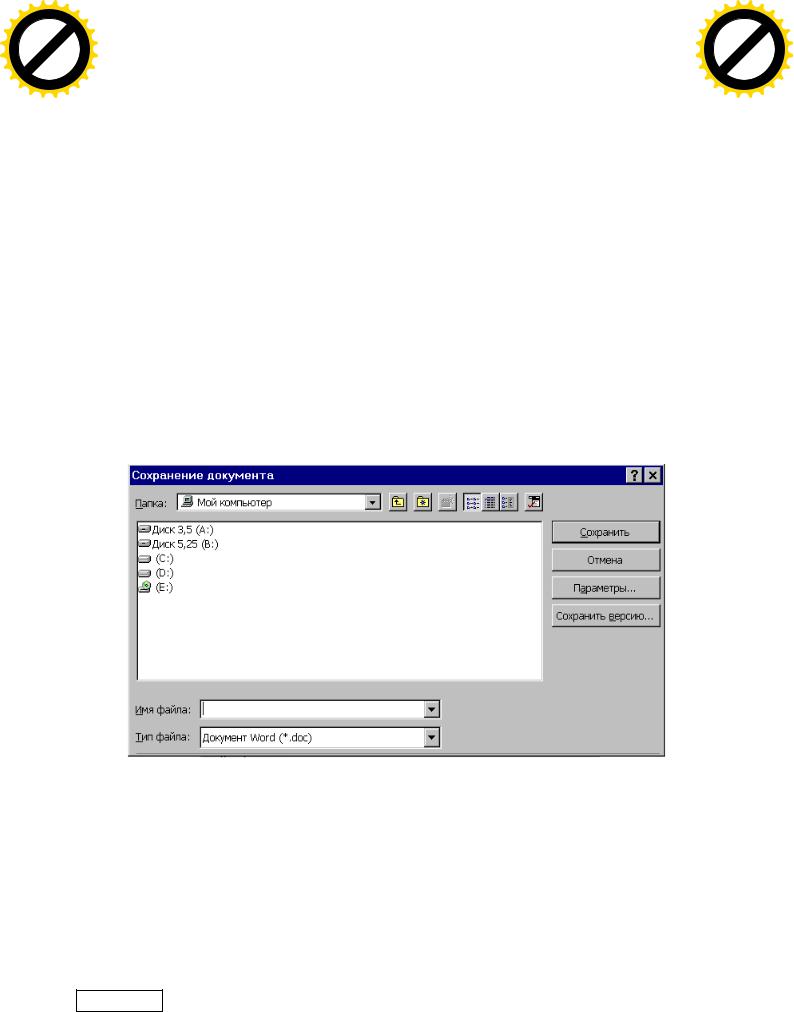
AB
|
|
|
|
|
F Tran |
sf |
|
|||
|
|
|
|
D |
|
|
|
|||
|
|
Y |
P |
|
|
|
|
or |
e |
|
B |
Y |
|
|
|
|
|
|
|
m |
|
|
|
|
|
|
|
buy |
r |
|||
|
|
|
|
|
|
|
2 |
|||
|
|
|
|
|
|
|
|
0 |
||
|
|
|
|
|
|
|
to |
|
|
. |
|
|
|
|
|
|
here |
|
|
|
|
|
|
|
|
Click |
|
|
|
|
||
w |
|
|
|
|
|
m |
||||
|
|
|
|
|
|
|
||||
|
|
w |
w. |
|
|
|
|
o |
||
|
|
|
|
|
|
|
. |
|
||
|
|
|
|
|
A BBYY |
c |
|
|||
|
|
|
|
|
|
|
||||
8 ПРОГРАМНІ ЗАСОБИ РОБОТИ ЗІ ДОКУМЕНТАМИ
|
|
|
|
|
|
F Tran |
sf |
|
|||
|
|
|
|
|
D |
|
|
|
|||
|
|
|
Y |
P |
|
|
|
|
or |
e |
|
|
B |
Y |
|
|
|
|
|
|
|
m |
|
B |
|
|
|
|
|
|
buy |
r |
|||
|
|
|
|
|
|
|
2 |
||||
|
|
|
|
|
|
|
|
0 |
|||
A |
|
|
|
|
|
|
|
to |
|
|
. |
|
|
|
|
|
|
|
|
|
|
||
|
|
|
|
|
|
|
here |
|
|
|
|
|
|
|
|
|
Click |
|
|
|
|
||
|
w |
|
|
|
|
|
m |
||||
|
|
|
|
|
|
|
|
||||
|
|
|
w |
|
|
|
|
|
o |
||
|
|
|
|
|
w. . |
|
|||||
СТРУКТУРОВАНИМИ |
c |
|
|||||||||
|
|
|
|
|
|
A B BYY |
|
|
|||
8.1 Текстовий редактор WORD 8.1.1 Завантаження редактора Word
Для завантаження редактора Word виконати команди:
"Пуск" ® "Программы" ® "MsWord".
При цьому запуститься на виконання основний файл WinWord.exe і буде створений документ з ім'ям "Документ1", який має розширення .doc.
8.1.2 Збереження документа
Для збереження документа виконати команди:
"Файл" ® "Сохранить".
При першому збереженні документа з'являється вікно(рис. 8.1), у якому можна вказати папку, у якій зберігаєте файл, і ім'я файлу. Розширення файлу можна не вказувати, воно автоматично буде .doc.
Рис. 8.1 – Вікно збереження документа
При повторному збереженні файлу це вікно не з,'явитьсяіфайл збережеться з колишнім ім'ям на колишнім місці.
8.1.3 Збереження файлу з іншим ім'ям або в іншій папці
Для збереження файлу з іншим ім'ям або в іншій папці виконати команди:
"Файл" ® Сохранить как…"...
При цьому знову з'являється вікно як при першому збереженні файлу (рис. 8.1). У ньому треба набрати нове ім'я і нову папку і клацнути по кнопці Сохранить.
123
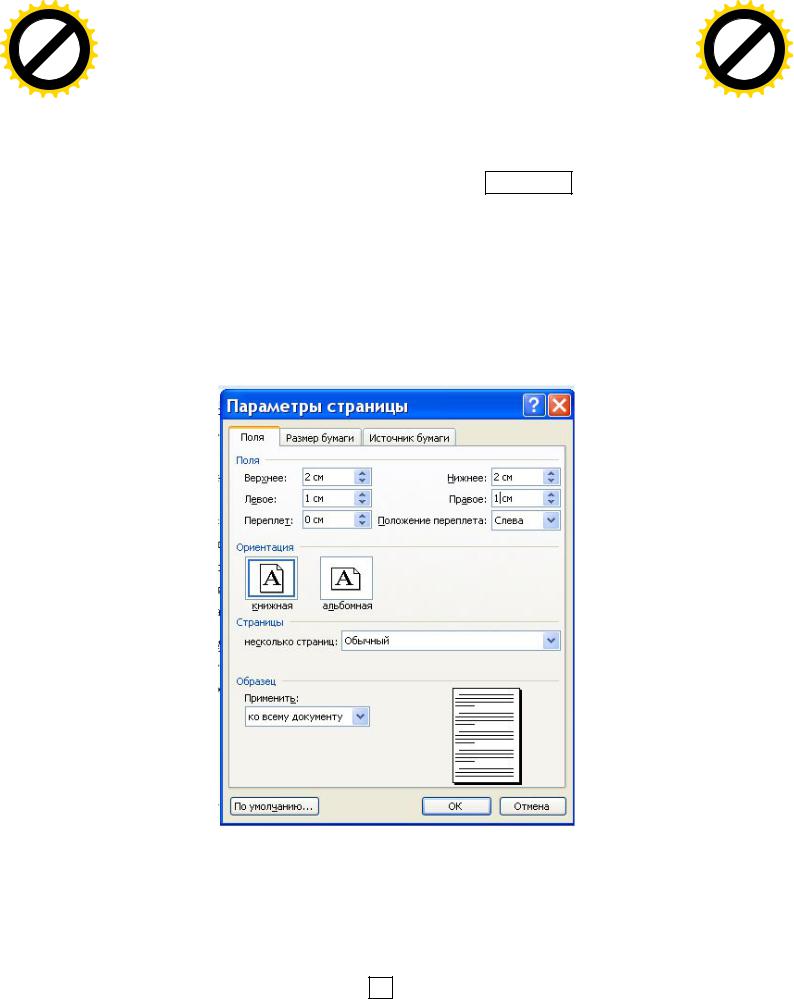
AB
|
|
|
|
|
F Tran |
sf |
|
|||
|
|
|
|
D |
|
|
|
|||
|
|
Y |
P |
|
|
|
|
or |
e |
|
B |
Y |
|
|
|
|
|
|
|
m |
|
|
|
|
|
|
|
buy |
r |
|||
|
|
|
|
|
|
|
2 |
|||
|
|
|
|
|
|
|
|
0 |
||
|
|
|
|
|
|
|
to |
|
|
. |
|
|
|
|
|
|
here |
|
|
|
|
|
|
|
|
Click |
|
|
|
|
||
w |
|
|
|
|
|
m |
||||
|
|
|
|
|
|
|
||||
|
|
w |
w. |
|
|
|
|
o |
||
|
|
|
|
|
|
|
. |
|
||
|
|
|
|
|
A BBYY |
c |
|
|||
|
|
|
|
|
|
|
||||
8.1.4 Відкриття документа
AB
|
|
|
|
|
F Tran |
sf |
|
|||
|
|
|
|
D |
|
|
|
|||
|
|
Y |
P |
|
|
|
|
or |
e |
|
B |
Y |
|
|
|
|
|
|
|
m |
|
|
|
|
|
|
|
buy |
r |
|||
|
|
|
|
|
|
|
2 |
|||
|
|
|
|
|
|
|
|
0 |
||
|
|
|
|
|
|
|
to |
|
|
. |
|
|
|
|
|
|
here |
|
|
|
|
|
|
|
|
Click |
|
|
|
|
||
w |
|
|
|
|
|
m |
||||
|
|
|
|
|
|
|
||||
|
|
w |
w. |
|
|
|
|
o |
||
|
|
|
|
|
|
|
. |
|
||
|
|
|
|
|
A B BYY |
c |
|
|||
|
|
|
|
|
|
|
||||
Для Відкриття документа виконати команди:
"Файл" ® "Открыть".
З'явиться вікно, у якому потрібно вказати папку, що містить даний документ, і ім'я файлу, а потім клацнути по кнопці Сохранить.
8.1.5 Настроювання параметрів сторінки
Під настроюванням параметрів сторінки мається на увазі настроювання полів документу, орієнтації папера та інш.
Для настроювання параметрів сторінки виконати команди:
"Файл" ® Параметры страницы" (рис. 8.2) ® вкладка "Поля" (для зміни полів зліва, справа, зверху, знизу) або вкладка "Розмер бумаги" (для зміни розміру сторінки й орієнтації папера на книжкову або альбомну).
Рис. 8.2 – Вікно для установки параметрів сторінки
8.1.6 Друкування файлу
Файл, що знаходиться в редакторі можна надрукувати такими способами:
1 спосіб: Виконати |
команди: "Файл" |
® "Печать" ® вказати |
які |
сторінки |
друкувати, скільки |
екземплярів (Рис. 8.3) |
і |
натиснути кнопку Ок |
|
|
|
124
